※当サイトはアフィリエイトプログラムによる収益を得ています。
MSI Prestige 14の実機レビュー

| CPU | Core i7-10710U Core i7-10510U |
|---|---|
| GPU | GTX 1650 Max-Q MX250 |
| メモリ | 32GB / 16GB |
| ストレージ | PCIe SSD |
| 液晶サイズ | 14.0型 |
| 液晶種類 | 4K 非光沢 FHD 非光沢 |
| 質量 | 約1.29kg |
| バッテリー | 約53Wh |
| 価格[税込] | 12万円台~ |
MSI Prestige 14は、GeForce GTX 1650 Max-Qの外部グラフィックスを搭載しながら、約1.29kgしかないクリエイター向けの14型ノートPCです。
CPUも6コアのCore i7-10710Uを搭載し、一般的なノートPCよりも性能が高いです。
約1.29kgの質量に、この高いスペックは他に類を見ず、驚きを隠せません。
ただし、CPUおよびグラフィックスが同等性能の兄弟機種、Prestige 15より、パフォーマンス、冷却性能はやや劣ります。
なお、いくつかモデルがあるので、購入時は間違えないようにお気をつけ下さい。
MSIは直販サイトがありません。MSIのゲーミングノートを購入するなら、パソコンSHOPアーク(Ark)がおすすめです。MSI認定のショップで、パーツのカスタマイズも可能です。
レビュー機は、メーカーからの貸出機です。今回は次の構成でレビューをしています。
レビュー機の構成
Core i7-10710U、16GBメモリ、GeForce GTX 1650 Max-Q、512GB NVMe SSD
目次
お忙しい方は、「MSI Prestige 14の特徴」のみお読みください。
MSI Prestige 14の特徴
MSI Prestige 14の位置づけ
MSIには、クリエイター向けノートPCが数多くありますが、ラインナップは次のようになっています(旧世代CPU搭載モデルは除く)。この中で本製品は、質量はかなり軽く、性能もそこそこある位置づけのモデルになります。
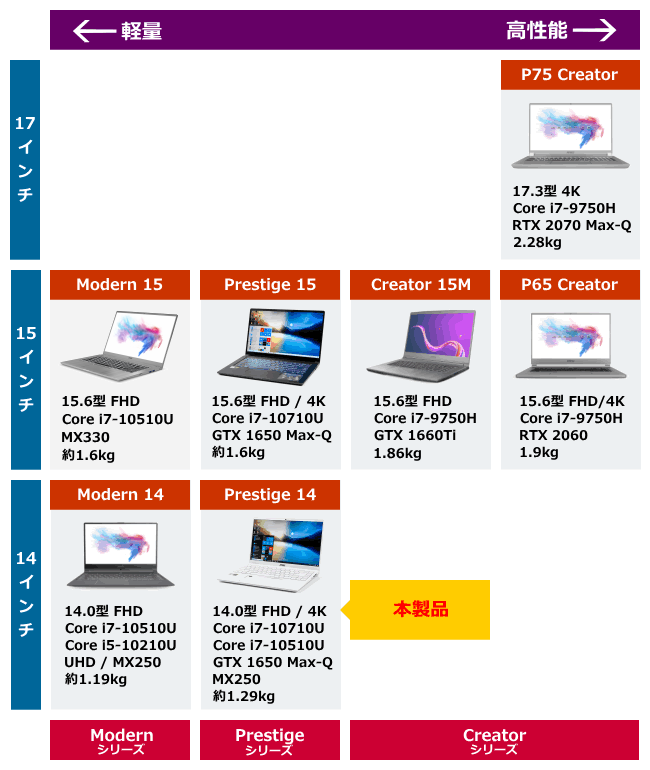
※PS42、PS63などの旧モデルは非掲載
Prestige 14のラインナップ
Prestige 14は3つのモデルで展開しており、次のような違いがあります。「A10SC-165JP」はCPUおよびグラフィック性能が高く、どちらかと言うと動画編集向き、「A10RB-255JP」は液晶の解像度・色域が広く画像編集向きとなっています。
| 本製品 A10SC-165JP |
A10RB-255JP | A10RB-250JP |
| 14型FHD | 14型4K Adobe RGB相当 |
14型FHD |
| Core i7-10710U | Core i7-10510U | Core i7-10510U |
| GTX 1650 Max-Q | GeForce MX250 | GeForce MX250 |
| 16GBメモリ | 32GBメモリ | 16GBメモリ |
| 11ax(Wi-Fi 6) | 11ax(Wi-Fi 6) | 11ac |
| 15万円台(税別) | 18万円台(税別) MSI Store 限定 |
13万円台(税別) |
Prestige 14と15との違い
Prestige 14には、兄弟機種のPrestige 15も販売されています。一見すると液晶サイズと質量のみ異なるだけですが、Prestige 14は下のようにGTX 1650 Max-QのGPU Clockが低くなっており、ややグラフィックス性能が劣ります。また、Prestige 14は1つの冷却ファンで、CPUとGPUを冷やすため、やや冷却性能に劣り、思ったほどパフォーマンスが出ないケースもあります。より高いパフォーマンスで安定した動作を望むなら、少し重くてもPrestige 15のほうがいいです。一方、そこまで重い処理はしないので、軽いほうがいいという方はPrestige 14のほうがいいでしょう。
| 本製品 Prestige 14 |
Prestige 15 |
| 14型 | 15.6型 |
| 約1.29kg | 約1.6kg |
| GTX 1650 Max-Q GPU Clock:930MHz Boost Clock:1125MHz |
GTX 1650 Max-Q GPU Clock:1020MHz Boost Clock:1245MHz |
| 冷却ファン1つ | 冷却ファン2つ |
GTX 1650 Max-Qを搭載しながら約1.29kg
MSI Prestige 14の魅力の1つは、GeForce GTX 1650 Max-Qを搭載しながら約1.29kgしかない点でしょう。このクラスのグラフィックスを搭載しながら、モバイル用に特化したノートPC並みの軽さです。

6コアのCore i7-10710Uを搭載
また、6コアのCore i7-10710Uを搭載しているのも魅力の1つです。Core i7-9750Hほどの性能はないものの、4コアのCore i7-10510Uより性能はかなり上です。1.29kgのボディに、Core i7-9750Hを搭載するのはまず無理なので、このクラスの軽さのノートPCとしては、今のところ最上級の性能だと思います。
4K液晶モデルならAdobe RGB相当の広色域
4K液晶のモデルなら、"Adobe RGB相当の広色域"です。残念ながら、この液晶のモデルはCPUとグラフィック性能が落ちてしまいますが、Lightroomのような現像ソフトは、そこまで大きな負荷はかからないので、このようなソフトを使うなら4K液晶モデルもおすすめです。
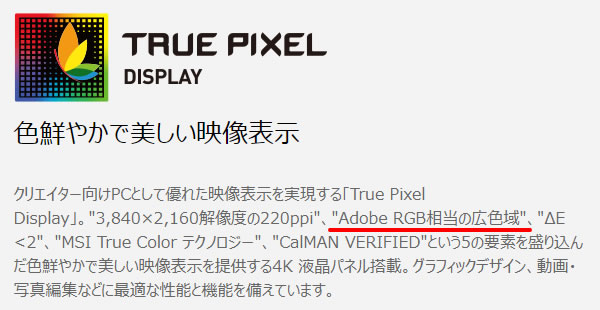
対面の人に画面を見せやすい
本製品は、液晶を180度開くことができる上に、キーを押すと、画面が180度回転します。対面の人に画面を見せたいときに便利です。

Wi-Fi 6 対応
MSI Prestige 14は、Tx/Rxストリーム:2x2のインテル Wi-Fi 6 AX201カードを搭載しており、最大2.4Gbpsの無線LAN速度で通信することが可能です。
今回、Wi-Fi 6対応の無線LANルーターを用いて、最大でどのくらいの実行速度が出るのか試してみました。この無線LANルーターは10GbEのLANポートも搭載しており、ここに10GbEポート搭載のNASを接続し、パソコンとNAS間の通信速度を計測しました。NAS内のストレージは、無線速度を下回らないように、SATA SSDを2つ使ってRAID 0 を組んでいます。

パソコンと無線LANルーターは同一部屋で、近距離(約1m)で設置し、NASに保存しておいた約3GBの動画ファイルをPC上へコピーしたところ、約1.7Gbpsの速度が出ていました。非常に高速です。
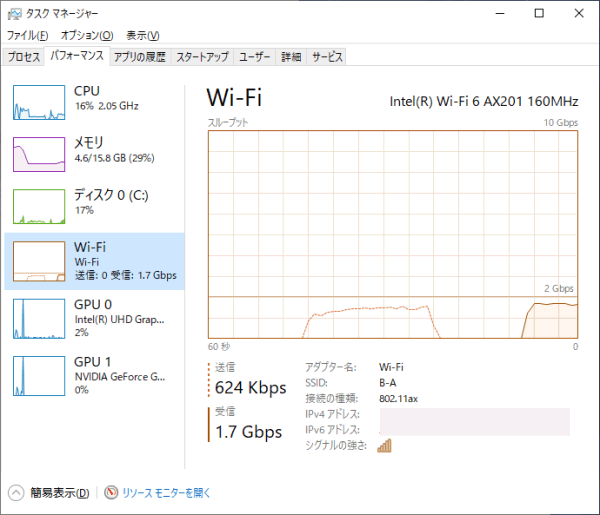
CrystalDiskMarkを使って、パソコンからNASへのアクセス速度も計測したところ次のようになりました。シーケンシャルリードで232MB/s(=約1.8Gbps)の速度が出ており、非常に高速でした。
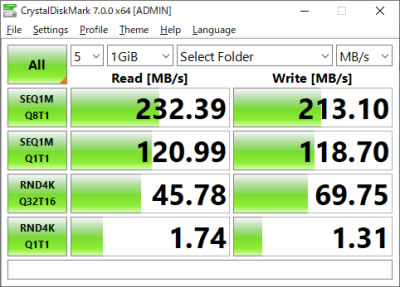
次に隣の部屋で計測したところ、最初は約1Gbpsの速度が出ていましたが、しばらく使っているとなぜか約50Mbpsまで速度が落ちてしまいました。他のWi-Fi 6対応のノートPCでも同様の現象が出たので、無線LANルーターのほうに原因がありそうです。時間のあるときに無線LANルーターの設定を見直してみようと思います。Wi-Fi 6対応の無線LANルーターはまだ発売されて日が浅いので、口コミやレビューを見て製品を選ぶとよいと思います。
長時間の高い負荷は苦手
小さくて薄いボディに高性能パーツを搭載しているため仕方がないことですが、冷却性能はそれほど高くはありません。1つの冷却ファンでCore i7-10710UおよびGeForce GTX 1650 Max-Qを冷却していることもあり、高い負荷がかかるとCPUおよびGPUクロックが下がり、思ったほどのパフォーマンスは出ません(詳細はゲームベンチマーク、パーツ温度のチェックなどをご覧ください)。
5分程度で終わる処理ならまだ大丈夫ですが、数十分かかるような動画のレンダリングをしたり、数時間ゲームをしたりしたときは、「思ったほどパフォーマンスが出ないな」と感じることでしょう。また、表面温度が高めなので、手の平が熱くなり不快に感じることもあると思います。
4つのパフォーマンスモード
本製品は、以下の4つのモードが用意されており、パフォーマンスやファン速度が調整されます。
デフォルトは「バランス」です。Officeソフトなどを使っているときはこのモードでいいと思います。ただ、「バランス」のモードではクリエイティブなソフトを動かす場合、やや物足りない性能なので、「高性能」にすることをおすすめします。「高性能」にすると騒音値や温度は上がりますが、パフォーマンスが大幅に延びます。
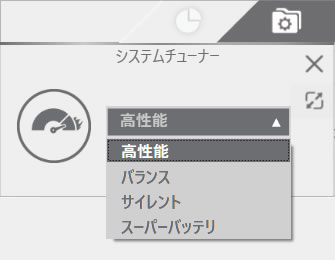
クリエイター向けソフトの使用感
以下、各クリエイター向けソフトを使用したときの使用感を掲載します。なお、モードは「高性能」にしています。
Adobe Lightroom Classic CC(写真編集ソフト)
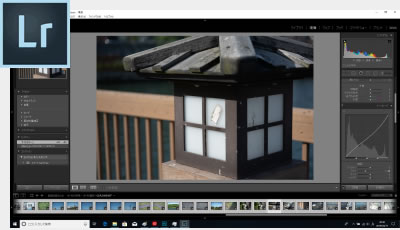
Lightroomを使ってみましたが、快適です。1枚のデジタル写真を選択後、彩度の変更、トーンカーブの変更、色温度の変更などをスライダーを動かして変更してみました。ほぼタイムラグなく反映されていました。
また、100枚のRAWデータ(1枚約45MB)を同期して補正後、書き出してみましたが割と速いです。
FHD液晶モデルの色域は当サイトの計測では96.7%とまずまずで、Webページ掲載用の写真なら十分使えると思います。4K液晶モデルならAdobe RGB相当の色域があるようですが、CPUがCore i7-10510U、グラフィックスがGeForce MX250と性能がやや落ちてしまうのが残念です。
※「Lightroomにおすすめノートパソコン」の記事も興味があればご覧ください。
Adobe Photoshop CC(画像編集ソフト)

Photoshopも快適に動作します。
いくつかフィルターをかけて確認してみましたが、いずれも問題ありませんでした。
比較的負荷のかかる人工知能「Adobe Sensei」を用いた新しいオブジェクト選択ツールもすぐに選択できました。
3D機能については試していません。
液晶についてはLightroomでのコメントと同様です。
Adobe Premiere Pro CC(動画編集ソフト)
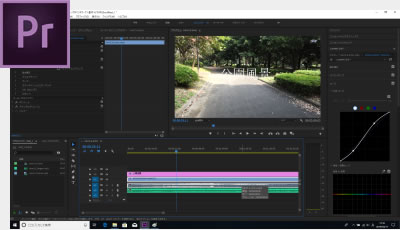
Premiere Proも割と快適です。FHD動画のカット編集およびテロップ挿入くらいの編集なら全く問題なく動きます。全体の彩度や露出変更などのカラー補正も、CPU使用率は高いですが、カクついたりはしませんでした。
レンダリングや書き出し速度は、Core i7-9750H、GTX 1660TiクラスのノートPCと比べると遅いですが、一般的なノートPCよりは速いです。ただし、数十分かかるようなレンダリングなどの場合、CPUクロックダウンし、処理が思ったよりもかかりました。
TMPGEnc Video Mastering Works 7(動画変換/編集ソフト)
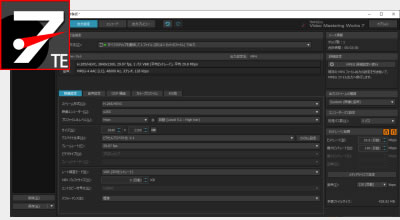
x265によるエンコードは非常に速いです。ただし、同じCPUを搭載したPrestige 15よりも処理に時間がかかっていました(Prestige 14は19分05秒であるのに対し、Prestige 15は16分08秒)。
GeForce GTX 1650 Max-Qを搭載しているため、NVENCによるエンコードができる点はメリットです。
| エンコード時間 | |
| x265でエンコード (※1) | 19分05秒 |
| QSVでエンコード (※2) | 3分08秒 |
| NVENCでエンコード (※3) | 1分07秒 |
※1 "4K"や"8K"にも対応したx264の後継のエンコーダー。エンコードは遅いが画質が綺麗
※2 CPU内蔵のハードウェアエンコーダー
※3 NVIDIAのKeplerコア以降のGPUに搭載されるハードウェアエンコーダー
液晶ディスプレイのチェック
液晶ディスプレイの詳細なチェックです。
FHD液晶のモデルと4K液晶のモデルがありますが、今回はFHD液晶のモデルについて解説します。
最大輝度は、当サイトの計測では298cd/m2とやや高めです。その他の特性については以下のタブをクリックしてご覧ください。
- 色域
- RGB
発色特性 - 視野角
- 画素・
ギラつき - 映り込み
- フリッカー
色域は一般ユーザーには十分ですが、クリエイターにはやや物足りないです。当サイトの計測ではsRGBカバー率は96.7%、sRGB比も97.0%でした。
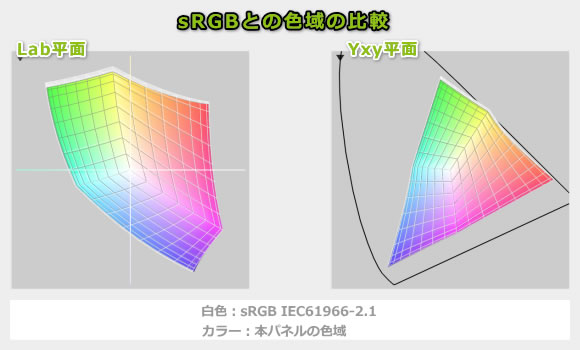
ガンマ補正曲線を確認すると、どの色もほぼ1:1の直線となっており、自然な発色であることが分かります。
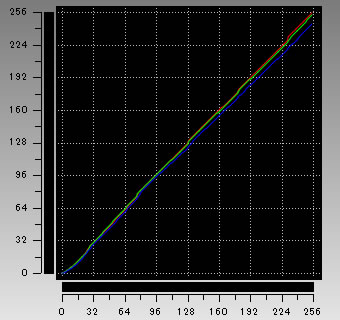
視野角は広いです。

画素形状です。ギラつきは特に感じません。
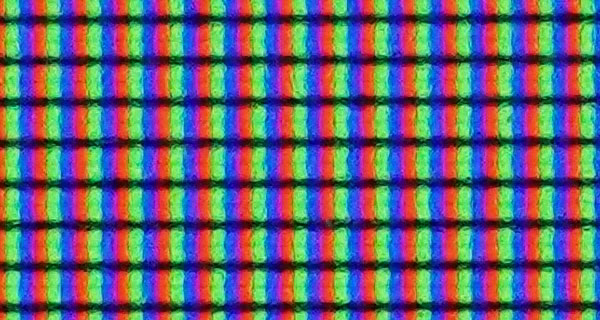
非光沢液晶ですので、映り込みは低減されています。

正確な確認方法ではありませんが、フリッカーは感じませんでした。
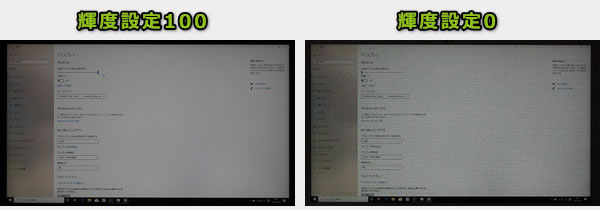
※カメラのシャッタースピードを1/2000秒にして撮影したときの画面
キーボードおよびタッチパッドのチェック
キーボードとタッチパッドのチェックです。
キーピッチは十分あり、キーストロークは約1.5mmとなっており、普通に打てるキーボードです。Enterキーが端にありませんが、キーサイズが大きいため、打ち間違えることは少ないでしょう。Backspaceキーも同様です。
タッチパッドも広く使いやすいです。クリックボタンも軽めの力で押すことができます。


キーボードバックライトを搭載しており、暗所での作業にも便利です。

パフォーマンスのチェック
パフォーマンスのチェックです。
先ほど、以下のようなモードがあると記載しましたが、今回は「高性能」と「バランス」のモードでベンチマークを計測しました。
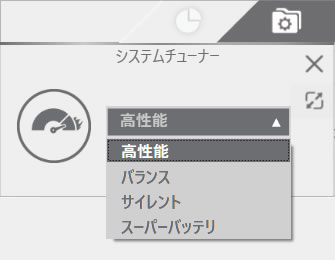
CPU
今回、Core i7-10710Uを搭載しており、Uシリーズでありながら非常に高い性能のCPUです。ただし、「高性能」にしたときと「バランス」にしたときとでは大きくベンチマークスコアが異なります。クリエイター向けソフトを使用する場合は「高性能」にしたほうがいいでしょう。
~ CINEBENCH R20 マルチコア ~
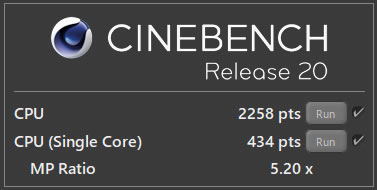
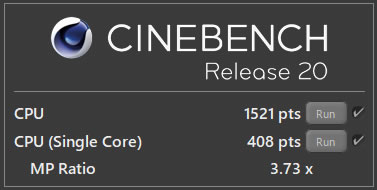
※[高性能]、[バランス]と書かれたCPU以外は、他のPCで計測した代表値です
グラフィックス
グラフィックスには、GeForce GTX 1650 Max-Qを搭載しています。「バランス」と「高性能」の2つのモードで計測したところ、3DMark Time SpyのCPU scoreは大きく変わりましたが、Graphics scoreについてほとんど変わりありませんでした。「高性能」のモードにしてもグラフィックスのパフォーマンスは伸びないようです。
~ 3DMark Time Spy - Graphics score ~
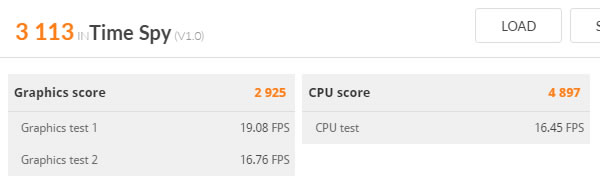
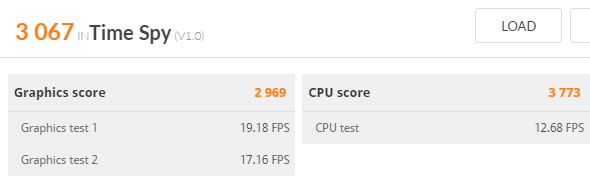
※[レビュー機で計測]と書かれたグラフィックス以外は、他のPCで計測した代表値です
~ SPECviewperf 13 ~
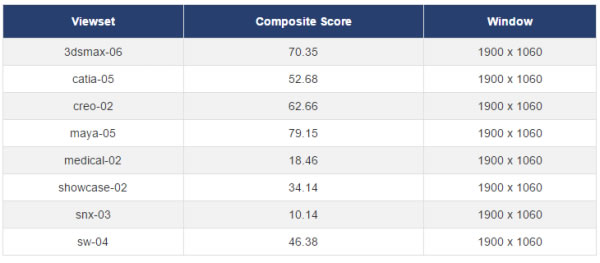
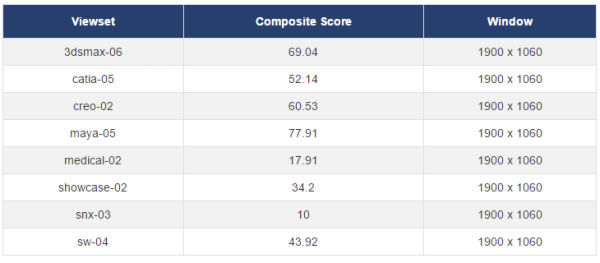
GPU-Zで確認したGeForce GTX 1650 Max-Qの情報は次の通りです。なお、兄弟機種のPrestige 15よりもGPU ClockおよびBoost Clockが低めになっています。このため、グラフィック関連のベンチマークは、本製品のほうがやや低めでした。
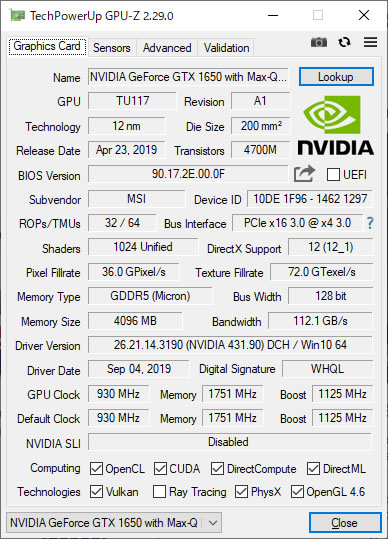
ストレージ
ストレージは、初期構成が512GB NVMe SSDとなっています。また、パソコンショップアークなら、最大2TBのSSDへ変更することことが可能です。
~ CrystalDiskMark ~
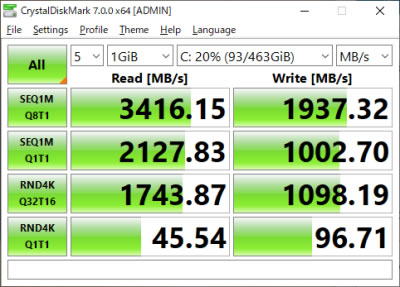
※[レビュー機で計測]と書かれたストレージ以外は、他のPCで計測した代表値です
SDカードリーダー/ライター
SDカードリーダー/ライターの速度は比較的速いです。
~ CrystalDiskMark ~
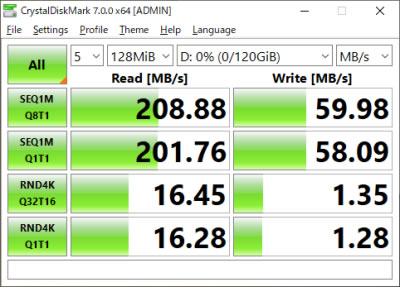
実際のソフトで計測した処理時間
実際のソフトウェアで計測した各種処理時間については「クリエイター向けソフトの使用感」に記載しています。
ゲームベンチマーク
MSI Prestige 14は、GeForce GTX 1650 Max-Qを搭載しており、ゲームも出来るスペックです。
それほど重くないゲームであれば、グラフィック設定を低めにすることで、60fps以上のフレームレートでゲームができるでしょう。
 重い部類のゲーム
シャドウオブザトゥームレイダー
|
||
|---|---|---|
| 1920x1080 | 最低 | 51 fps |
| 中 | 36 fps | |
| 最高 | 30 fps | |
 中程度の重さのゲーム
ファイナルファンタジー 14 漆黒のヴィランズ
|
||
|---|---|---|
| 1920x1080 | 標準(ノート) | 12145 / 91 fps |
| 高(ノート) | 10125 / 70 fps | |
| 最高品質 | 7156 / 49 fps | |
 軽い部類のゲーム
ドラゴンクエストX
|
||
|---|---|---|
| 1920x1080 | 最高品質 | 16227(すごく快適) |
ただし、同じCPU&GPUを搭載したPrestige 15よりも低めのベンチマークスコアでした。これは、前述したようにGPU Clockが低いというのもありますが、ゲームのように高い負荷を長時間かけるとサーマルスロットリングが発生しているためというのもあります。下はFF14 紅蓮のベンチマークを最高品質で実行したときのCPUおよびGPU温度ですが、本製品のスペックであれば、CPUおよびGPU温度は途中から横ばいになるのですが、本製品は270秒あたりから、急激に温度が下がっています。クロックを確認しても、急激に下がってまた上がるような動作を繰り返しています。長時間高い負荷がかかるゲームにはあまり適さないと思います。負荷が軽めのゲームをグラフィック設定を下げてプレイするなら、まだ大丈夫かなと思います。
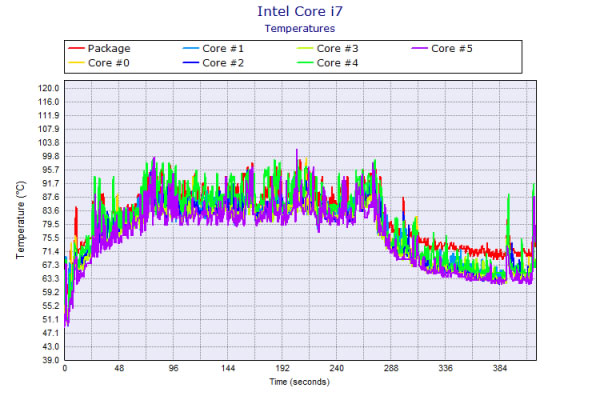
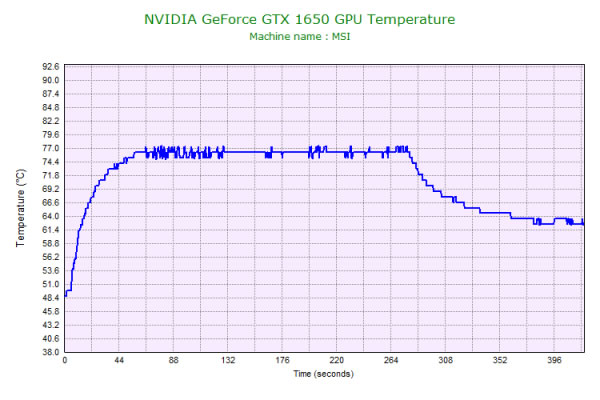
質量のチェック
質量のチェックです。
メーカーの仕様値では約1.29kgとなっています。
当サイトで計測した質量は次の通りです。
| 質量 | |
| PC本体 | 1.273kg |
| ACアダプター | 429g |
バッテリー駆動時間のチェック
バッテリー駆動時間のチェックです。
バッテリー容量は、当サイトで確認したところ52.4Whでした。一般的なモバイルノートPCと同等程度の駆動時間です。
| バランスモード | 高性能モード | |
| (1) JEITA2.0 | 10時間 | |
| (2) PCMark 10 Modern Office | 8時間47分 | 未計測 |
| (3) 動画再生時 | 7時間44分 | 6時間59分 |
| (4) PCMark 8 Work | 4時間47分 | 4時間8分 |
(1) メーカー公表値
(2) 文書作成、ブラウジング、ビデオ会議といった事務作業。アイドル時も多く軽めの処理
(3) ローカルディスクに保存した動画(解像度:720x480)を連続再生
(4) ブラウザでのショッピング/画像閲覧、文書作成、表計算、ビデオチャット等。やや重めの作業
以下、静音性、パーツの温度、表面温度、消費電力を計測していますが、搭載するパーツの種類によって結果は変わります。また、ここでは「高性能」モードで計測しています。
静音性のチェック
動作音(静音性)のチェック結果です。
アイドル時でも動作音が聞こえます。全体的に高めの騒音値です。

部屋を極力無音にしたときの騒音値:20.0dB
※無響室で測定したわけではないので、数値は不正確です
※CPU使用率およびGPU使用率は平均値です
左から1番目:アイドル時(何も操作していない状態)
左から2番目:Filmora 9 の動画編集ソフトでプレビュー再生
左から3番目:TMPGEnc Video Mastering Works でエンコードした時(x265)
参考までに、当サイトで使用している騒音計が表示する騒音値の目安を掲載します。

パーツの温度のチェック
各パーツの温度のチェック結果です。もし、あまりにも温度が高いと、パーツの寿命や動作の安定性に影響します。
やや高めの温度です。
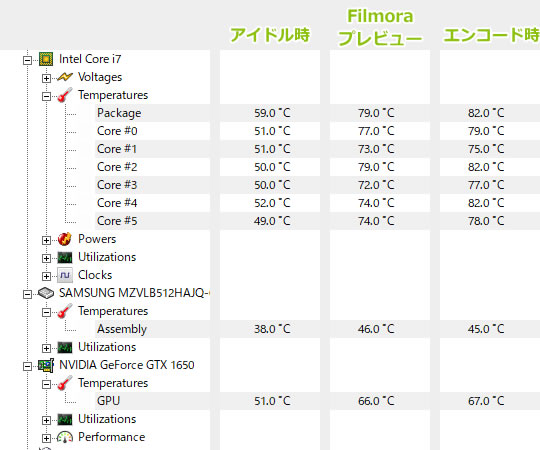
※PCの状態は「静音性のチェック」のときと同じです
エンコード時の温度の詳細
下図は、CPU使用率がほぼ100%になるエンコード時のCPU温度の詳細です。最初のターボブーストが終わったとき以外でも、CPU温度が下がっている箇所があります。全体的に高めのCPU温度です。
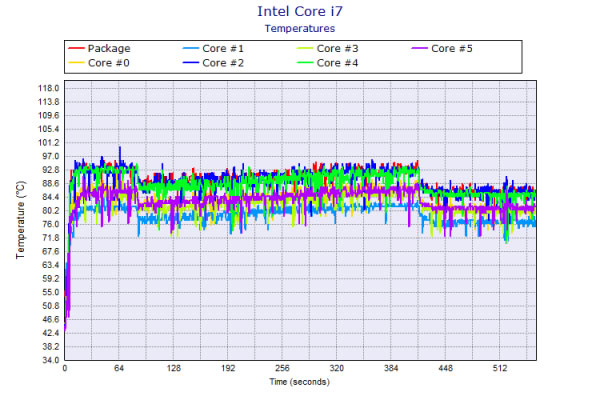
表面温度のチェック
本体の表面温度のチェック結果です。もし、表面温度が高すぎると、作業中に手のひらが熱くなり、不快になります。
表面温度は高めです。

※PCの状態は「静音性のチェック」のときと同じです
消費電力のチェック
消費電力のチェック結果です。数値は変動しますが、確認できた最も高い数値を掲載しています。
一般的なノートPCよりは高い消費電力ですが、ゲーミングノートPCほどではありません。

※PCの状態は「静音性のチェック」のときと同じです
※確認できた中で、最も高い消費電力を掲載しています
外観のチェック
MSI Prestige 15の外観のチェックです。
ボディにはアルミニウム合金を採用し、カラーは清潔感のあるホワイトになっています。

天板もホワイトです。

スピーカーは底面にあります。音質は、ノートPC基準で、10点満点で採点すると5~6点くらいです(普通が5点。あくまで筆者独自の判断です)。

天板を閉じたときの画像です。薄型のボディで、エッジは銀色に輝いています。

側面のインターフェースです。USB Type-CはPower Deliveryに対応しており、他のType-C充電器が使えます。ただし、フルサイズのSDカードスロットが使えないのは残念です。

底面です。吸気する部分の穴が波打っており、サウンドイコライザーベクトルのようでかっこいいです。

CPUとGPUを、1つのファンで冷却しています。また、メモリはオンボードです。

M.2 SSDです。

バッテリーは52.4Whです。

ACアダプターの容量は90Wです。


まとめ
以上が、MSI Prestige 14のレビューです。
6コアのCore i7-10710UにGeForce GTX 1650 Max-Qという比較的高い性能でありながら、約1.29kgしかない質量が大きな特徴の製品です。筆者の知る限りではライバル製品は見当たりません。クリエイティブな作業を、頻繁に外出先で行うような方に非常におすすめです。
ただし、ボディが小さいこともあり、冷却ファンが1つしかなく、冷却性能はそれほど高くはありません。高い負荷を長時間かけるとクロックダウンしパフォーマンスが落ちてしまいます。「遅いな」と感じるケースがあるかもしれません。また、ゲームもできるスペックですが、長時間の高い負荷が苦手であることから、ゲーム向きの製品とは言えません。
また、表面温度も高めで手の平が熱くなりやすいのと、フルサイズのSDカードが使えない点も気になりました。
重い作業向きではないものの、PCを外に持ち運んで、軽めのクリエイティブ作業を行うなら、ベストな1台です。
GTX 1650 Max-Q搭載でもたった約1.29kg
MSI Prestige 14

特徴
- GeForce GTX 1650 Max-Q搭載
- このグラフィックスを搭載しても約1.29kg
- 6コアのCore i7-10710Uを搭載
こんなあなたに
- 外出先でクリエイティブ作業をしたい方
- 価格12万円台[税込]~
MSIのゲーミングノートを購入するなら
パソコンShopアーク(Ark)
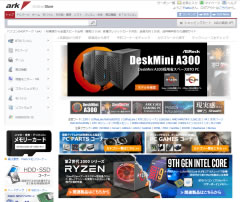
MSIのゲーミングノートを購入するなら、MSI認定サポート店のパソコンSHOPアーク(Ark)がおすすめです。
特徴
- MSI認定サポート店という安心感
- MSIゲーミングノートが多数ラインナップ
- BTO(カスタマイズ)が可能

1975年生まれ。電子・情報系の大学院を修了。
2000年にシステムインテグレーターの企業へ就職し、主にサーバーの設計・構築を担当。2006年に「the比較」のサイトを立ち上げて運営を開始し、2010年に独立。
毎年、50台前後のパソコンを購入して検証。メーカーさんからお借りしているパソコンを合わせると、毎年合計約150台のパソコンの実機をテストしレビュー記事を執筆。
関連ページ

ゲーミングノートパソコンの比較ページ。ALIENWAREやGALLERIA、NEXTGEAR-NOTE、OMENといったゲームブランドノートPCの比較。

パソコンに必須のセキュリティソフトの比較ページ。セキュリティソフトの選び方や、比較一覧表、用途ごとのおすすめ製品などを掲載。

